NTTドコモは自社アプリとして音声認識やフリック操作で電話やメール等のアプリを起動できるホーム画面アプリ『シンプルフリック』をリリースしました。
このアプリを使う事で、電話の発信からChromeの起動まで音声で出来るようになり、画面をなぞるだけでアプリの起動も出来るようになります。
操作方法は少し独特ですが、慣れると目が見えにくい方でも非常にスマホが便利に使えるようになりますので是非参考にしてみて下さい。
目次
音声認識や画面タッチの操作で電話を掛けられる
このアプリの特長は音声認識や画面フリックで、電話やChromeを含むアプリ起動が出来る点にあります。
今までのスマホは特殊な設計がされたスマホでない限り、ホーム画面からアプリをタッチしてアプリ起動させるのが主流でした。
しかしこのアプリを使えば音声認識でアプリを起動できたり、電話を音声でかける事もできます。
提供はドコモだがドコモ以外のスマホでも利用可
『シンプルフリック』をリリースしたのはドコモですが、Android、iOS問わずドコモ以外のスマホでも利用可能です。
Android版はPlayストアから無料で申し込み等も不要で入手する事が可能です。
よくかける電話番号を登録して電話をかける方法
それでは実際に電話番号を登録して、そこから電話をかける方法をご案内したいと思います。
まずアプリをインストールしたら『規約に同意して利用を開始』→『次の画面へ』→『許可』のボタンを4回タップします。
すると操作説明の画面が出てきますので画面をタップすると、次の写真のような画面が出てきます。
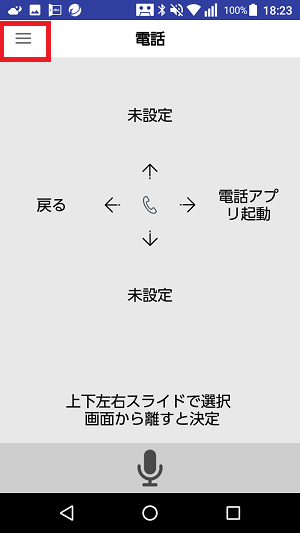
このまま画面を下から上にフリックすると電話の項目になりますが、今の状態だと電話番号が登録されていないので、直接電話アプリを起動するようになります。
電話番号を登録する為に左上のメニューをタップします。
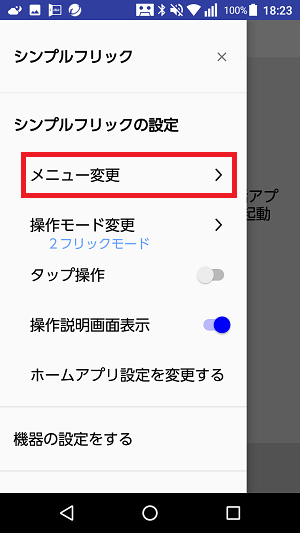
するとメニューが出てきますので『メニュー変更』をタップします。
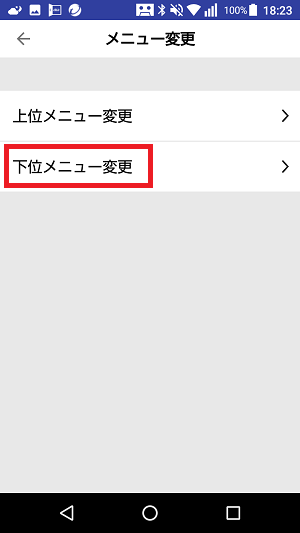
ここで『下位メニュー変更』をタップしてください。
ちなみにここで『上位メニュー変更』をタップすると、起動したいアプリを選択できるようになります。
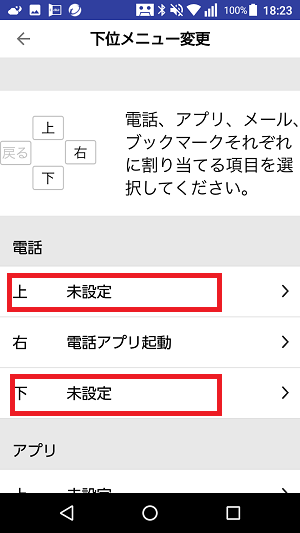
デフォルトの設定では電話が一番上の項目になって、上と下が未設定になっています。
上下どちらでも結構ですので、タップしてください。
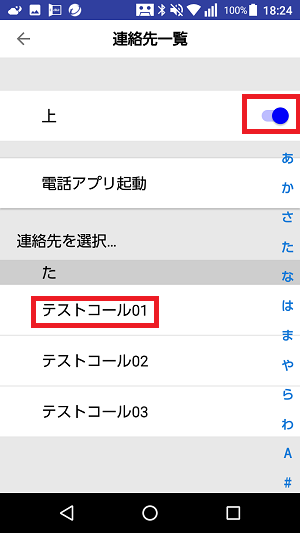
連絡先一覧でスイッチがOFFになっているので、タップしてONにします。
すると電話帳に登録した電話番号が出てきますので、よくかける電話番号をタップして選択します。
これで電話番号の登録が完了ですので、戻るボタンで最初の画面まで戻ってください。
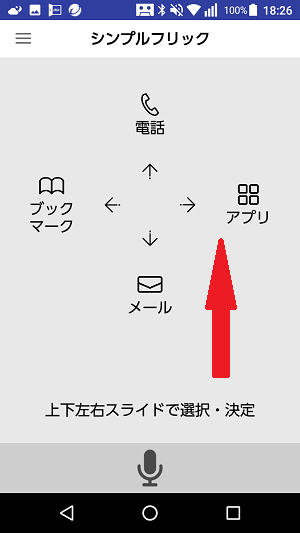
最初の画面に戻ったら画面を下から上にフリックするか、画面下のマイクマークをタップして上側としゃべると電話になります。
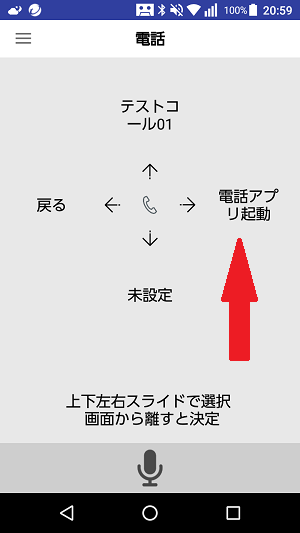
先ほど登録した電話番号が上側に登録してあるので、再度下から上にフリックするか画面下のマイクマークをタップして上側と話します。
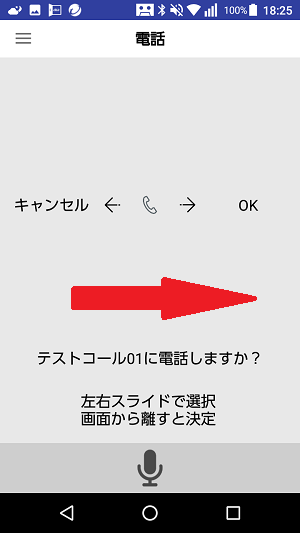
今度は左から右にフリックするか、マイクマークをタップして右側と話すと電話を掛けられます。
ホーム画面を元に戻す方法
『シンプルフリック』はホーム画面を変更するアプリですので、設定するとホーム画面が変わります。
ホーム画面を元に戻すのは以下の手順です。
- 画面左上のメニューをタップする。
- 『ホームアプリ設定を変更する』をタップする。
- 設定したい元のホームアプリをタップすると元のホーム画面に戻る。
『機器の設定をする』をタップすると『設定』アプリが立ち上がるので、そこから変更する事も可能です。
音声で全て操作したい人に特にオススメ
『シンプルフリック』は独特な操作感ではありますが、音声認識や簡単なアプリ起動がフリックで全て出来るので体に障碍のある方でも使いこなすことが出来るようになるアプリです。
「スマホの操作を簡単にしたい」「電話がメインだからあまりホーム画面をゴチャゴチャさせたくない」そんな人にオススメです。

